火狐浏览器怎么导出书签
时间:2022-03-17 10:36:45 作者:无名 浏览量:54
我们在上网浏览网页的时候一定都回去收藏一些常用的网址吧,或者是对一些有需求的网站都会收藏起来以备后续用。很多人都使用的火狐浏览器中也是有着收藏夹书签功能的,如果我们想要导出火狐浏览器中收藏夹中的内容要怎么去做?要是发现上方的书签工具栏不见了,又要怎么去解决呢?
打开火狐浏览器后,在右上方找到“打开应用程序菜单”,在出现的列表中点击“书签”。
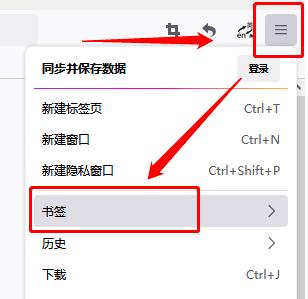
这时会出现我们之前添加收藏过的一些网站连接,找到最下方的“管理书签”,或是直接按下键盘上的“Ctrl+Shift+Q”也可以打开书签管理窗口。
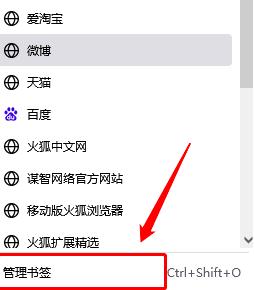
在这个窗口中我们选中想要导出的网址,然后点击上方的“导入和备份”,再出现的下拉菜单中单击“导出书签到HTML”,然后选择存储路径就可以了。
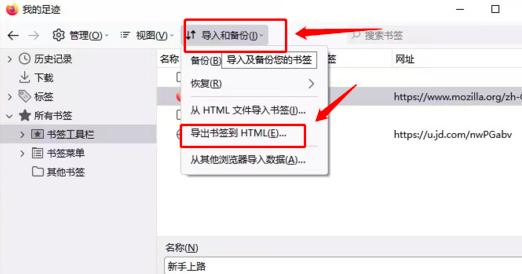
说完了导出收藏夹的方法,大家在使用火狐浏览器的时候如果发现上方的书签工具栏不见了,可以用小编接下来教给大家的方法来设置一下哦。
首先在地址栏后边位置点击鼠标右键,然后再出现的菜单中点击“书签工具栏”,接着选择旁边的“始终显示”,这时候工具栏就会显示出来了,并且,只要不做其它更改,工具栏会一直在当前位置。

还有一种方法,大家可以按下键盘上的“Alt+F”键,将上方的工具栏调出,然后选择“查看”,接着,在出现的菜单中选择“书签工具栏”,最后点击“始终显示”,这样也是可以把书签工具栏调出来的一种方法哦。
Mozilla Firefox 67.0.3 官方版
- 软件性质:国外软件
- 授权方式:免费版
- 软件语言:简体中文
- 软件大小:44315 KB
- 下载次数:8488 次
- 更新时间:2022/3/17 10:41:16
- 运行平台:WinAll...
- 软件描述:Firefox网页浏览器全称是Mozilla Firefox、中文名称为火孤,是... [立即下载]
相关资讯
相关软件
电脑软件教程排行
- 破解qq功能和安装教程
- 怎么将网易云音乐缓存转换为MP3文件?
- 比特精灵下载BT种子BT电影教程
- 微软VC运行库合集下载安装教程
- 土豆聊天软件Potato Chat中文设置教程
- 怎么注册Potato Chat?土豆聊天注册账号教程...
- 苏宁豆芽特色介绍及功能板块
- 浮云音频降噪软件对MP3降噪处理教程
- 英雄联盟官方助手登陆失败问题解决方法
- 蜜蜂剪辑添加视频特效教程
最新电脑软件教程
- 怎么解决火狐浏览器网页被拦截
- 元气壁纸给电脑设置锁屏壁纸技巧
- 五笔输入法停止工作及手工造词设置方法
- 如何解决火狐安全连接失败及图片不显示问题...
- 全民k歌中如何看微信好友资料及充值鲜花
- 蓝叠模拟器出现app应用打不开的解决攻略
- 火狐浏览器怎么导出书签
- 火狐浏览器老是崩溃问题方法
- 钉钉的文件如何转发到微信
- 有道云笔记怎么远程删除数据
软件教程分类
更多常用电脑软件
更多同类软件专题












